如何打开win7系统的本地连接呢?|打开win7系统的本地连接的方法
发布时间:2018-12-19 17:59:56 浏览数: 小编:yue
在这互联网时代,网络是电脑的第一门户,当我们遇到了网络问题,从而导致没有网络时,我们都需要对win7本地连接进行一番调整,不过不少新安装Win7系统的朋友经常找不到Win7本地连接在哪。接下来,小编就来分享下打开win7本地连接的方法。
推荐:win7激活版
首先点击Win7桌面的“网络”进入网络设置里面
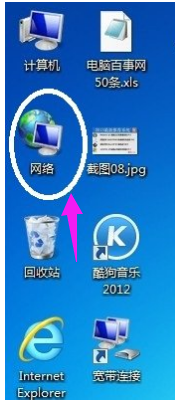
2.点击顶部的“网络和共享中心”
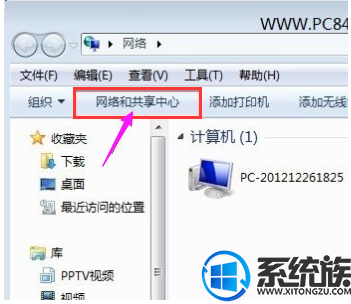
3.再点击左侧的“更改适配器设置”
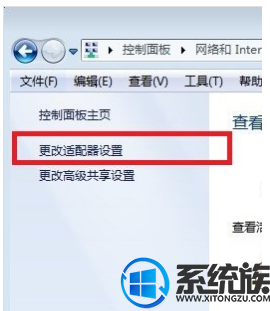
4.点击“更改适配器”设置即可找到本地连接了

通过以上操作,就是可以打开win7本地连接了,有不知道怎么操作的用户,可以参照上述方法来操作,希望今天的分享能给大家带来帮助。


















